[ŘEŠENO] Chyba textových zpráv pro iPhone
"Když jsem aktualizoval své, stalo se něco zvláštního."iOS a to poslalo iMessage úplně mimo provoz. Nevím, co mám dělat. Čekal jsem celý den, protože jsem si myslel, že se to automaticky vrátí k normálnímu stavu. úplné řešení tohoto problému? Prosím, pomozte. “
Mnoho uživatelů nahlásilo iMessage mimo provoza zoufale šli do Apple Community a pokusili se hledat řešení. Pokud tedy čelíte tomuto problému s aplikací pro zasílání zpráv, můžete vyzkoušet následující řešení, která jsme sestavili právě pro vás. Ukázalo se, že jsou nápomocní a měli by vás dostat z tohoto problému v žádném okamžiku. Pojďme tedy začít.
- Způsob 1: Vynutit uzavření zprávy aplikace
- Způsob 2: Restartujte iPhone
- Způsob 3: Zakázat automatické nastavení a znovu povolit
- Způsob 4: Vypněte iMessage a znovu zapněte
- Způsob 5: Reset všech nastavení
- Způsob 6: Opravte iOS pomocí ReiBoot
Způsob 1: Vynutit uzavření zprávy aplikace
Pokud váš iPhone nepřijímá texty vV chronologickém pořadí můžete zkusit problém vyřešit vynucením uzavření aplikace pro zprávy. V zásadě se po dvojím klepnutí na tlačítko Domů zobrazí všechny naposledy použité aplikace. Odtud můžete aplikaci přinutit ukončit, pokud nefunguje správně. Existují dva způsoby, jak vynutit uzavření aplikace, první metoda je použitelná pro iPhone 8 nebo předchozí verze iPhone a druhá je použitelná pro nejnovější iPhone X.
iPhone 8 nebo starší:
1. Odemkněte svůj iPhone 8.
2. Dvakrát klepněte na tlačítko Domů.
3.V seznamu naposledy použitých aplikací vyberte aplikaci pro zprávy.
4. Nyní klepněte na náhled aplikace, pokud chcete aplikaci přinutit zavřít.

iPhone X:
1. Odemkněte svůj iPhone X.
2. Přejděte na plochu a přejeďte prstem.
3.Když najdete aplikaci zprávy, podržte ji a klepněte na tlačítko „-“.

Vynutit uzavření jakékoli aplikace není příliš obtížné, jak vidíte. Ale pokud to uděláte a restartujete aplikaci, po nějaké době by mohl být základní problém odstraněn. Pokud ne, pokračujte dalším krokem.
Způsob 2: Restartujte iPhone
Pokud vaše iMessage funguje nebo jsou vaše textové zprávy v pořádku, nebojte se, restartování vašeho iPhone může jen udělat trik. Jak na to:
Pro iPhone X:
1. Stiskněte a přidržte boční tlačítko a tlačítko snížení hlasitosti, dokud se neobjeví posuvník. Posunutím ji úspěšně vypnete. A znovu stiskněte stejná tlačítka pro restartování.
Pro iPhone 8 nebo starší iPhone:
2. Stiskněte a přidržte horní nebo postranní tlačítka, dokud nezískáte posuvník. Posunutím jej vypnete a opětovným stisknutím těchto tlačítek jej znovu zapnete.
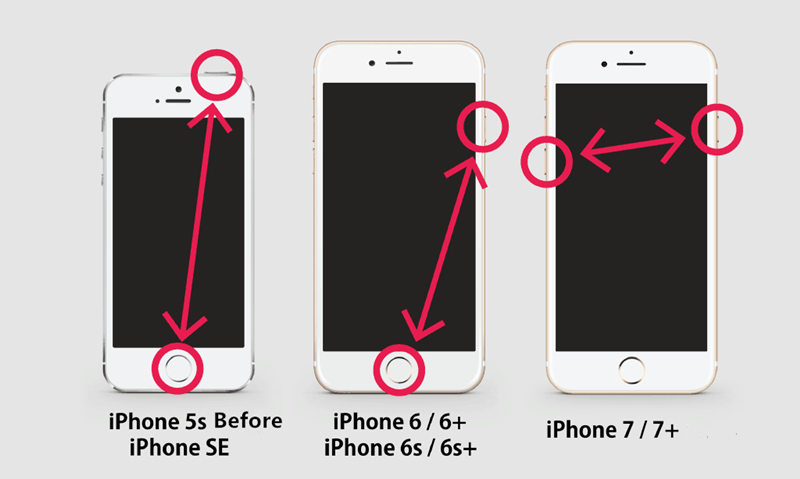
Restartování vašeho iPhone není zaručeno, že váš problém vyřeší, ale existuje možnost. Existují případy, kdy uživatelé uvedli, že je třeba pouze restartovat zařízení, aby se problém odstranil.
Způsob 3: Zakázat automatické nastavení a znovu povolit
Pokud je vaše zpráva pro iPhone v nesprávném pořadí, můžete zkusit vyřešit nastavení data a času v iPhone. Zde je návod, jak to udělat správným způsobem:
1. Otevřete svůj iPhone, přejděte na Nastavení.
2.Přejděte na položku General (Obecné) a poté přejděte na Date and Time (Datum a čas).
3.Vyberte možnost Vypnout „Automaticky“.
4.Nastavte časy na 15 až 20 sekund a poté je znovu zapněte.

Mnoho lidí vyzkoušelo toto řešení a úspěšně opravili svou aplikaci pro zasílání zpráv. Pokud to nepomůže, přejděte k dalšímu kroku.
Způsob 4: Vypněte iMessage a znovu zapněte
Některé zprávy uvádějí, že problém se zpožděnými textovými zprávami, který byl iPhone vyřešen po řešení problémů s aplikací iMessage.
1. Nejprve musíte iMessage deaktivovat. Otevřete svůj iPhone, přejděte na Nastavení a poté přejděte na Zprávy. Nyní najděte iMessage a klepněte na něj. Vypněte přepnutím přepínače.
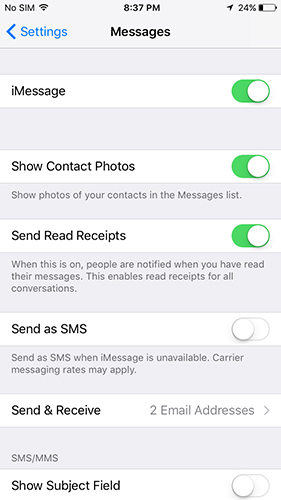
2. Poté zapněte režim Letadlo a vypněte telefon.

3.Udržujte to takto několik minut.
4. Nyní jej znovu otočte zpět a okamžitě vypněte režim Letadlo.
5. Poté znovu aktivujte iMessage. Musíte to ověřit zasláním několika textových zpráv.
To ve skutečnosti není přes špičkové řešení, ale pro mnohé to fungovalo.
Způsob 5: Reset všech nastavení
Pokud jsou vaše textové zprávy pro iPhone mimo provoz, můžete je snadno opravit obnovením všech nastavení vašeho iPhone. Zde je třeba udělat následující kroky:
1. Odemkněte svůj iPhone.
2. Přejděte na Nastavení na domovské obrazovce.
3.Navigate General.
4.V dolní části seznamu najdete možnost Reset.
5. Klepněte na něj a potom klepněte na Obnovit všechna nastavení. Možná budete muset znovu zadat heslo.

Po dokončení bude váš iPhone dobrý jako nový a vaše problémy s textovými zprávami se mohou vyřešit. Pokud problém stále nevyřeší, je konečným řešením následující.
Způsob 6: Opravte iOS pomocí ReiBoot
Není pochyb o tom, že iOS je jedním z nejlepšíchoperační systémy na světě. Při aktualizaci systému iOS se však můžete setkat s různými problémy. Stejně jako vaše zpráva iPhone zmatená a nemáte tušení, jak ji opravit. V této situaci můžete na opravu použít třetí stranu, například https://www.tenorshare.com/products/reiboot.html. Může vyřešit všechny vaše problémy během několika minut a nehrozí ani ztráta dat. Jedná se o nástroj all-in-one, který dokáže opravit případné uvíznutí / zmrazení iOS, problémy s logem Apple a můžete snadno opravit váš systém iOS od nuly. Zde je návod, jak to udělat:
1. Stáhněte a nainstalujte Tenorshare ReiBoot.
2. Spusťte aplikaci a připojte svůj iPhone k počítači.
3. Na panelu ReiBoot klikněte na „Opravit vše iOS zaseknuté“.

4. Nyní spusťte stahování firmwaru klepnutím na „Opravit nyní“.

5.Hit "Stáhnout" získat firmware a vybrat cílovou cestu.

6. Nyní můžete systém opravit kliknutím na „Zahájit opravu“.

7. Proces se spustí okamžitě.
Po zahájení opravy bude nějakou dobu trvat. Jakmile to však bude hotovo, zlepší se výkon systému iOS a problém bude vyřešen. Budete mít kompletně opravený systém iPhone.
Závěr
Během aktualizace čelíte několika problémůmváš iOS není pro mnoho uživatelů nic nového. Zprávy mimo provoz problém již dlouho trápí různé uživatele, ale tato řešení v článku vás určitě z tohoto problému dostanou. Ale pokud to nechcete projít, můžete jej přímo opravit pomocí aplikace Tenorshare ReiBoot od třetí strany. Tento software, který je k dispozici pro Windows i Mac, důrazně doporučujeme, abyste vyřešili všechny problémy s uvíznutím systému iOS a dokonale opravili váš systém.
Pokud se vám líbí tento článek, dělejte a komentujte !!

![[Řešení] Jak opravit iTunes Can](/images/itunes-tips/solved-how-to-fix-itunes-cant-verify-the-identity-of-the-server-error-2019.jpg)
![[Problém vyřešen] iTunes nemohl zálohovat iPhone](/images/itunes-tips/issue-solved-itunes-could-not-backup-iphone.jpg)
![[Vyřešeno] Soubory knihovny iTunes nelze uložit](/images/itunes-tips/solved-itunes-library-files-cannot-be-saved.jpg)
![[Řešení] Jak opravit chybu iTunes 9006 ve Windows / Mac](/images/itunes-tips/solved-how-to-fix-itunes-error-9006-on-windowsmac.jpg)
![[Solved] iTunes Neznámá chyba 0xE Při připojení k iPhone](/images/itunes-tips/solved-itunes-unknown-error-0xe-when-connect-to-iphone.jpg)

![[Solved] iPhone 7 - kamera nemůže zaostřit / rozmazat na daleké objekty](/images/iphone7-tips/solved-iphone-7-camera-cannot-focusblurry-on-far-objects.jpg)

![[Problém vyřešen] iCloud Calendar Sync Chyba 400](/images/icloud-tips/issue-solved-icloud-calendar-sync-error-400.jpg)